MetaMask - это популярное расширение для браузера, которое позволяет пользователям взаимодействовать с блокчейн-сетями, создавать и управлять цифровыми кошельками. Однако, чтобы использовать свой кошелек MetaMask на разных устройствах, необходимо синхронизировать его с компьютером.
Синхронизация кошелька MetaMask - это процесс, при котором все ваше действия, транзакции и балансы сохраняются и доступны на разных устройствах. Это очень удобно, так как вы можете управлять своими цифровыми активами с любого компьютера, где установлен MetaMask.
Для синхронизации кошелька MetaMask с компьютером, вам необходимо выполнить несколько простых шагов. В первую очередь, убедитесь, что у вас установлено расширение MetaMask в вашем браузере. Если его нет, загрузите и установите расширение из официального магазина вашего браузера.
Примечание: Если у вас уже установлен MetaMask, убедитесь, что у вас установлена последняя версия. Если у вас установлена устаревшая версия, вам необходимо обновить расширение до последней версии.
Что такое MetaMask и как его установить?

Чтобы установить MetaMask на ваш компьютер, следуйте этим простым шагам:
- Откройте веб-браузер (Google Chrome, Firefox, Brave, Opera) и перейдите по адресу https://metamask.io/.
- На главной странице найдите кнопку "Install MetaMask" и нажмите на нее.
- Вы будете перенаправлены на страницу расширения MetaMask в магазине приложений вашего браузера. Нажмите кнопку "Add to Chrome" (или соответствующую кнопку вашего браузера).
- Подтвердите, что вы хотите добавить расширение MetaMask, нажав кнопку "Add extension".
- После установки расширения, значок MetaMask появится в правом верхнем углу вашего браузера.
- Нажмите на значок MetaMask и следуйте инструкциям для создания нового кошелька.
- После создания кошелька, у вас будет доступ к вашим аккаунтам и вы сможете начать использовать MetaMask для взаимодействия с блокчейн-сетями.
Установка MetaMask проста и занимает всего несколько минут. После установки вы сможете управлять своими криптовалютами и взаимодействовать с децентрализованными приложениями с легкостью.
Как сохранить кошелек MetaMask?
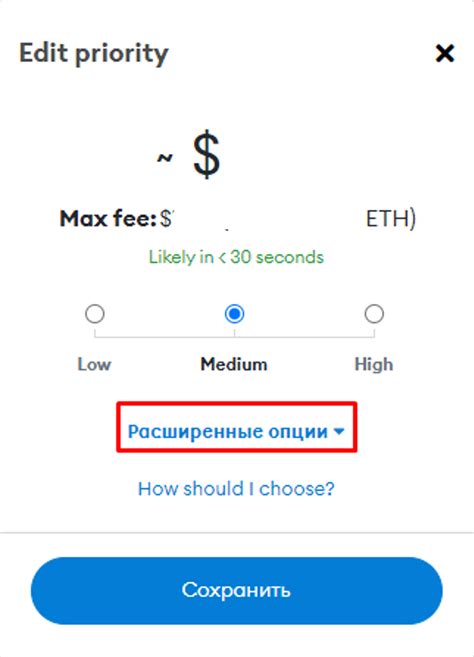
1. Запишите вашу сид-фразу
Сид-фраза - это набор из 12 слов, который позволяет вам восстановить доступ к вашему кошельку MetaMask. Запишите эту фразу в надежном месте, таком как бумажник или специально шифрованное хранилище. Постарайтесь не использовать электронные носители, чтобы избежать риска взлома.
2. Создайте резервную копию вашего кошелька
Вам также следует создать резервную копию вашего кошелька MetaMask в файле JSON. Для этого нажмите на иконку настроек и выберите "Резервные копии". Затем нажмите "Создать новую резервную копию" и сохраните файл в надежном месте.
3. Защитите ваш кошелек паролем
Не забудьте установить надежный пароль для доступа к вашему кошельку MetaMask. Используйте длинные и сложные пароли, содержащие комбинацию букв, цифр и специальных символов.
4. Используйте аппаратные кошельки
Если у вас значительные суммы криптовалюты, рекомендуется использовать аппаратные кошельки (например, Ledger или Trezor) для хранения вашей приватной информации в оффлайн-режиме.
Не забывайте регулярно создавать резервные копии вашего кошелька MetaMask и хранить их в безопасном месте. Это поможет вам сохранить доступ к вашим активам, даже если ваш компьютер будет потерян или поврежден.
Как восстановить кошелек MetaMask?
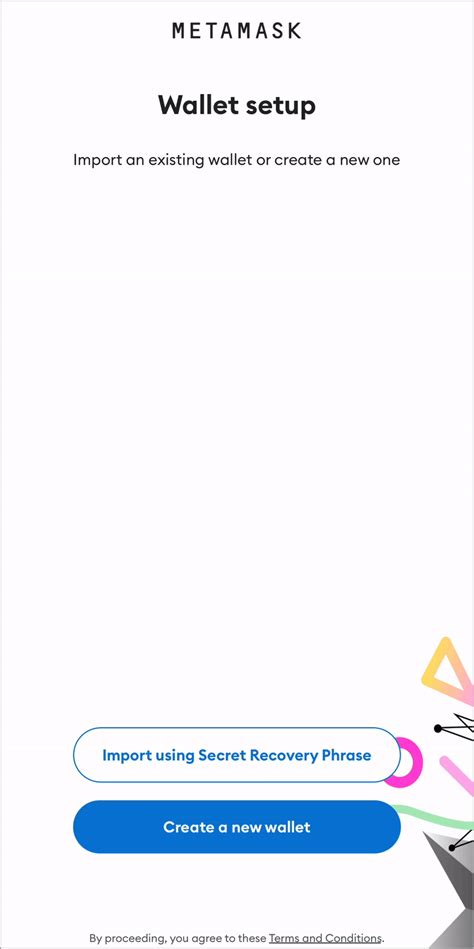
- Убедитесь, что у вас установлено расширение MetaMask в вашем браузере.
- Запустите MetaMask и выберите опцию "Восстановить кошелек" на стартовой странице.
- Введите свою фразу восстановления, которую вы получили при создании кошелька. Фраза должна состоять из 12 слов.
- Нажмите "Восстановить", чтобы продолжить процесс восстановления.
- Если ваша фраза восстановления введена правильно, MetaMask восстановит ваш кошелек и вы сможете использовать его снова.
Важно помнить, что фраза восстановления является ключевой информацией о вашем кошельке, поэтому храните ее в надежном месте, недоступном для посторонних. Также рекомендуется создать резервные копии кошелька, чтобы в случае потери доступа к фразе восстановления, вы могли восстановить свой кошелек.
Обратите внимание, что процесс восстановления кошелька MetaMask может варьироваться в зависимости от версии расширения и вашего браузера. В случае возникновения проблем, рекомендуется обратиться к официальной документации MetaMask или обратиться за помощью к технической поддержке.
Как синхронизировать MetaMask с компьютером?
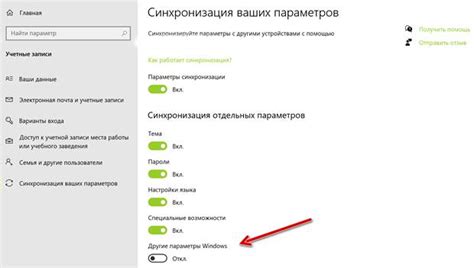
- Скачайте и установите MetaMask расширение для браузера Google Chrome, Mozilla Firefox или Brave.
- После установки, откройте MetaMask и нажмите на кнопку "Создать новый кошелек".
- Следуйте инструкциям для создания нового кошелька - введите пароль и сохраните сид-фразу.
- После создания кошелька, нажмите на "Настройки" и выберите вкладку "Сеть".
- Выберите сеть Ethereum, с которой вы хотите синхронизировать кошелек.
- Подождите несколько секунд, пока MetaMask завершит синхронизацию с выбранной сетью.
- Ваш кошелек теперь полностью синхронизирован с компьютером.
Теперь вы можете использовать MetaMask для отправки и получения Ethereum, участия в ICO, децентрализованном финансировании (DeFi) и других операциях на блокчейне Ethereum.
Преимущества синхронизации MetaMask

1. Удобство использования:
Синхронизация MetaMask с компьютером позволяет вам удобно управлять своим кошельком прямо с рабочего стола. Вы сможете осуществлять транзакции и проверять баланс своих активов, не открывая веб-сайт MetaMask.
2. Безопасность:
Синхронизированный кошелек MetaMask защищен паролем, который вы задаете при настройке синхронизации. Это делает ваш кошелек более безопасным, так как злоумышленники не смогут получить доступ к вашим активам, даже если получат физический доступ к вашему компьютеру.
3. Резервное копирование:
Синхронизация MetaMask позволяет создать резервную копию вашего кошелька. Это важно, чтобы избежать потери доступа к вашим активам в случае утери компьютера или повреждения установленного на нем кошелька.
4. Мультиплатформенность:
Синхронизация MetaMask позволяет вам использовать один кошелек на нескольких компьютерах, что особенно удобно для тех, кто работает на разных устройствах или имеет несколько рабочих станций.
5. Обновления:
Синхронизация MetaMask с компьютером позволяет автоматически получать все новые обновления кошелька, что гарантирует вам использование последней версии приложения со всеми улучшениями и исправлениями безопасности.
Внимание: Не забывайте о необходимости дополнительных мер безопасности, таких как использование надежного пароля и активация двухфакторной аутентификации, чтобы защитить свой кошелек MetaMask от потенциальных угроз.
Как синхронизировать MetaMask с другими устройствами?
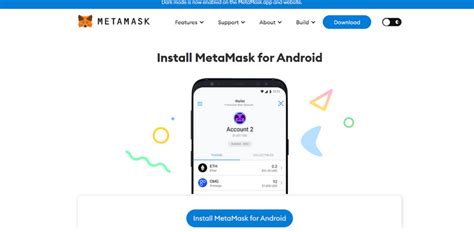
- На первом устройстве, на котором у вас уже установлен и настроен MetaMask, откройте приложение и перейдите в раздел "Настройки".
- В разделе "Настройки" выберите вкладку "Сохранить и импортировать".
- Скопируйте секретную фразу в поле "Секретная фраза". Эта фраза используется для восстановления вашего кошелька на другом устройстве.
- На другом устройстве установите расширение MetaMask и откройте его.
- Введите любое имя для вашего нового кошелька и нажмите кнопку "Создать".
- В следующем окне выберите опцию "Импортировать счет".
- Вставьте скопированную секретную фразу в поле "Секретная фраза" и нажмите кнопку "Импортировать".
После выполнения всех этих шагов ваш кошелек MetaMask будет синхронизирован с другими устройствами. Это позволит вам получить доступ к вашим активам и транзакциям на всех устройствах, где вы используете MetaMask.
Обратите внимание, что во время импорта секретной фразы вы должны обеспечить максимальную безопасность. Никогда не делитесь этой фразой ни с кем и не сохраняйте ее в ненадежных местах.
Как обновить MetaMask до последней версии?
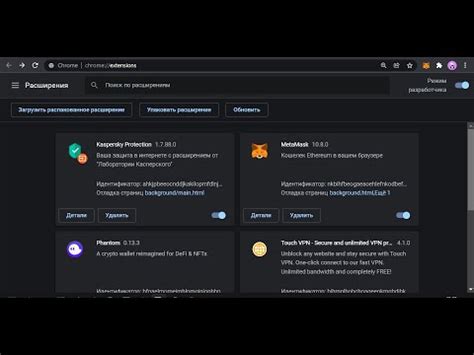
Для того чтобы иметь доступ к новым функциям и исправлениям ошибок, рекомендуется всегда использовать последнюю версию MetaMask. Вот как обновить ваш кошелек:
- Откройте MetaMask на вашем компьютере.
- Нажмите на иконку меню в правом верхнем углу экрана (три горизонтальные полоски).
- В выпадающем меню выберите "О MetaMask".
- Нажмите на кнопку "Обновить" рядом с версией MetaMask.
- MetaMask начнет проверку наличия обновлений и скачивание новой версии, если она доступна.
- После завершения обновления, MetaMask автоматически перезапустится и вы сможете пользоваться последней версией.
Обновление MetaMask до последней версии поможет вам быть в курсе всех новых функций и исправлений, а также обеспечит более безопасную работу с вашим кошельком.